Correção: o Office detectou um problema com este arquivo
Miscelânea / / August 08, 2021
O Microsoft Office pode ajudar principalmente com documentos oficiais, como arquivos PDF e WORD para fins de documentação. Mas pode gerar erros. A saber - o Office detectou um problema com este arquivo se ele estiver corrompido ou alguns problemas de instalação com o Microsoft Office.
Recentemente, os usuários encontraram vários problemas nos aplicativos do Microsoft Office após atualizar para a versão mais recente do Windows. Se falarmos sobre esse erro, muitos usuários relataram que encontraram um erro sempre que tentaram abrir um arquivo usando o Microsoft office. Isso significa que o arquivo está corrompido ou que há alguns problemas com os próprios acessórios do Microsoft Office. Seria melhor se você realizasse várias correções mencionadas abaixo para corrigir o problema. Então, vamos ver como consertar isso.

Conteúdo da página
-
Correção: o Office detectou um problema com este arquivo | Microsoft Office
- Fix 1: desative a opção de exibição protegida
- Fix 2: atualize o aplicativo Microsoft Excel
- Fix 3: reparar o Microsoft Excel
- Correção 4: adicionar um local confiável para o arquivo
- Conclusão
Correção: o Office detectou um problema com este arquivo | Microsoft Office
Felizmente, temos algumas soluções alternativas para você, que podem ajudá-lo a corrigir esse problema. Se você deseja corrigir o erro, siga cuidadosamente as etapas fornecidas abaixo.
Fix 1: desative a opção de exibição protegida

- Em primeiro lugar, você precisa executar o Microsoft Excel aplicativo. Em seguida, selecione o Arquivo aba.
- Depois disso, vá em direção ao Opções Excel janela e clique em Centro de confiança.
- Agora, toque no Configurações de confiança opção, e na próxima janela, selecione a Vista Protegida opção.
- Seria melhor desativar o “Habilitar Visualização Protegida para arquivo originado da Internet ” opção.
É isso. Sempre que você abre um arquivo do Excel, ele o abre automaticamente na visualização normal em vez de em uma visualização protegida.
Fix 2: atualize o aplicativo Microsoft Excel
- O primeiro passo é abrir Microsoft Excel no seu PC e, em seguida, toque em o arquivo aba.
- Em seguida, passe o mouse em direção ao Informação do produto. Em seguida, selecione o Opção de atualização.
- Depois disso, para verificar se há atualizações, clique no Atualize agora botão.
É isso. Agora, aguarde até que ele verifique se há atualizações. No entanto, se alguma atualização estiver disponível para você, ela fará o download e instalará automaticamente as atualizações.
Fix 3: reparar o Microsoft Excel
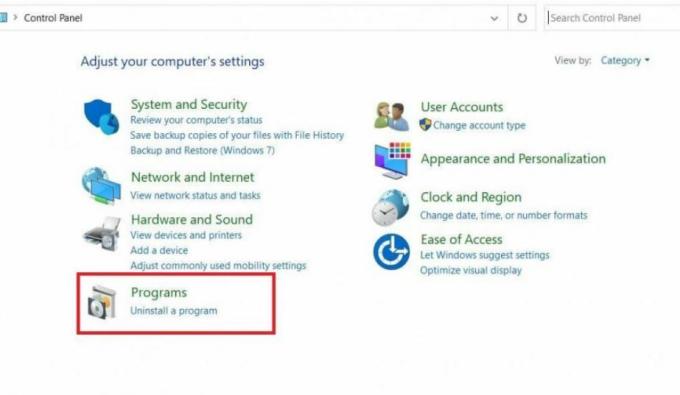
- Inicialmente, você precisa pesquisar o painel de controle na barra de pesquisa da Cortana.
- Em seguida, selecione o Desinstalar programa para abrir a lista de programas instalados em seu PC.
- Agora, localize o Pacote Microsoft Office e clique duas vezes nele.
- Depois disso, uma janela pop-up aparecerá. Você precisa selecionar o Mudar opção do menu pop-up e, em seguida, toque em o reparo botão.
- Agora, espere um pouco até que o processo de reparo seja concluído. Então, você verá que vários problemas de funcionamento foram corrigidos após o processo de reparo.
Correção 4: adicionar um local confiável para o arquivo
- Em primeiro lugar, você precisa abrir seu aplicativo do Office no menu Iniciar.
- Depois disso, clique no Arquivo e escolha o Opções cardápio.
- Agora, tudo que você precisa fazer é ir em direção ao Centro de confiança e clique no Configurações da Central de confiabilidade.
- Em seguida, toque no Locais confiáveis e adicione um novo local.
- Depois disso, clique no Navegar opção para descobrir a pasta que causa o problema e aperte o botão OK.
Conclusão
A causa mais provável desse problema continua sendo os arquivos do computador. Portanto, certifique-se de fazer o download dos arquivos novamente se ele mostrar alguma mensagem de erro. Se ainda não for possível corrigir esse problema seguindo os métodos de solução de problemas acima, você pode desinstalar e reinstalar o Microsoft office novamente.



